
Přidání tiskárny do Wi‑Fi sítě v Nastavení AirPortu na Macu
Ke své Wi-Fi síti můžete připojit jednu i více tiskáren kompatibilních se standardy AirPrint, Wi‑Fi, Ethernet, USB nebo WPS.
Tiskárny kompatibilní se standardy AirPrint, Wi-Fi, Ethernet nebo USB: Na tiskárně připojené k základně nebo k zařízení Time Capsule mohou tisknout všechny počítače v síti. Pokud je tiskárna kompatibilní se standardem AirPrint, mohou na ní tisknout také iOS a iPadOS zařízení.
Tiskárna kompatibilní se standardem WPS: Po přidání tiskárny s podporu standardu WPS do bezdrátové sítě chráněné heslem WPA/WPA2 nebo WPA2 můžete tisknout bez zadávání síťového hesla. (Chcete-li zjistit, zda vaše bezdrátová tiskárna podporuje standard WPS, podívejte se do dokumentace dodané s tiskárnou.)
Připojení tiskárny s rozhraním AirPrint, Wi-Fi, Ethernet nebo USB:
Proveďte některý z následujících kroků:
Bezdrátové připojení: Připojte se k bezdrátové síti prostřednictvím rozhraní tiskárny. Pokyny najdete v dokumentaci dodané s tiskárnou.
Připojení USB nebo ethernetovým kabelem: Zapojte jeden konec kabelu do tiskárny a druhý do USB portu
 nebo ethernetového portu
nebo ethernetového portu 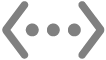 základny.
základny.
Vyberte nabídku Apple

 . (Je možné, že bude třeba posunout zobrazení níže.)
. (Je možné, že bude třeba posunout zobrazení níže.)Vpravo vyberte požadovanou tiskárnu. Pokud tiskárna v seznamu není, klikněte na tlačítko „Přidat tiskárny, skenery nebo fax“ a pak svou tiskárnu přidejte.
Další informace najdete v tématu Přidání tiskárny a v článku podpory Apple Připojení AirPrint tiskárny k Wi-Fi síti.
Poznámka: Když je tiskárna připojena k základně, nemusí se zobrazovat chybové a stavové zprávy. Například se nemusí zobrazovat zprávy typu „Došel papír“ nebo „Tiskárna zaneprázdněna“.
Připojení tiskárny standardu WPS k síti
Na Macu otevřete aplikaci Nastavení AirPortu
 , umístěnou v podsložce Utility složky Aplikace.
, umístěnou v podsložce Utility složky Aplikace. Vyberte požadovanou základnu v grafickém schématu a potom klikněte na Úpravy. V některých případech bude třeba zadat heslo pro základnu.
Vyberte Základna > Přidat WPS tiskárnu.
Vyberte požadovaný způsob přidání tiskárny do sítě:
Chcete-li zadat osmimístný číselný kód požadovaný při pokusu tiskárny o přístup k síti, vyberte „PIN“.
Chcete-li umožnit přístup k síti první tiskárně, která se o připojení pokusí, vyberte „První pokus“.
Vyberte nabídku Apple

 . (Je možné, že bude třeba posunout zobrazení níže.)
. (Je možné, že bude třeba posunout zobrazení níže.)Vpravo vyberte požadovanou tiskárnu. Pokud tiskárna v seznamu není, klikněte na tlačítko „Přidat tiskárny, skenery nebo fax“ a pak svou tiskárnu přidejte.
Po připojení k síti můžete tiskárnu vybrat v nastavení Tiskárny a skenery v Nastavení systému.
Odstranění tiskárny standardu WPS ze sítě
Na Macu otevřete aplikaci Nastavení AirPortu
 , umístěnou v podsložce Utility složky Aplikace.
, umístěnou v podsložce Utility složky Aplikace. Na grafickém schématu vyberte základnu, kterou chcete nakonfigurovat, a klikněte na Úpravy. V některých případech bude třeba zadat heslo pro základnu.
Klikněte na Síť, pak na Řízení časovaného přístupu, vyberte tiskárnu a nakonec klikněte na tlačítko Odstranit
 .
. Změny uložíte kliknutím na možnost Uložit a poté Aktualizovat.